在网页开发中,控制某些元素的显示和隐藏是非常常见的需求。以下是一个使用JavaScript实现点击按钮来显示或隐藏一个div元素的示例:
<!DOCTYPE html>
<html>
<head>
<meta charset="utf-8">
<title>点击一个按钮隐藏和显示div</title>
<style type="text/css">
body {
padding: 100px;
}
#div1 {
width: 200px;
height: 50px;
background: #ccc;
display: none;
}
</style>
<script type="text/javascript">
function xx() {
var obt = document.getElementById("bt");
var odiv = document.getElementById("div1");
if (odiv.style.display == "none") {
odiv.style.display = "block";
obt.value = "隐藏模块";
} else {
odiv.style.display = "none";
obt.value = "显示模块";
}
}
</script>
<body>
<input type="button" id="bt" value="显示模块" onclick="xx()" />
<div id="div1"></div>
</body>
</html>
代码详解
-
HTML部分
-
使用了
<input type="button">来创建一个按钮,点击该按钮会调用JavaScript函数toggleDiv()来控制div元素的显示和隐藏。 -
<div id="div1">是需要显示或隐藏的元素,通过点击按钮来实现。
-
-
CSS部分
-
给
div1设置了基本的样式,比如宽度、高度和背景色。 -
初始状态下,将
div1的display属性设置为none,即默认隐藏。
-
-
JavaScript部分
-
toggleDiv()函数获取了按钮和div元素的引用,通过document.getElementById()获取。 -
通过检查
div1的display属性来判断当前的显示状态,如果是none,则将其设置为block,同时更改按钮的value以反映当前操作。
-
进一步优化
-
过渡动画
-
为了让div显示和隐藏的过程更加平滑,可以在CSS中加入过渡效果:
#div1 { width: 200px; height: 50px; background: #ccc; display: none; transition: opacity 0.5s ease; opacity: 0; } #div1.show { display: block; opacity: 1; }在JavaScript中,通过添加或移除类名来实现过渡效果:
function toggleDiv() { var button = document.getElementById("bt"); var div = document.getElementById("div1"); if (div.classList.contains("show")) { div.classList.remove("show"); button.value = "显示模块"; } else { div.classList.add("show"); button.value = "隐藏模块"; } }
-
-
用户体验改进
-
可以通过改变按钮的文字或颜色,来让用户更清楚当前的操作。例如,使用不同的背景色来提示用户“隐藏”或“显示”的操作。
-
还可以加入一些语义化提示,例如在按钮中加入
aria-expanded属性来帮助屏幕阅读器用户理解当前的div状态。
-
总结
使用唯一标识ID来控制元素的显示或者隐藏:
按钮点击前后的效果图:

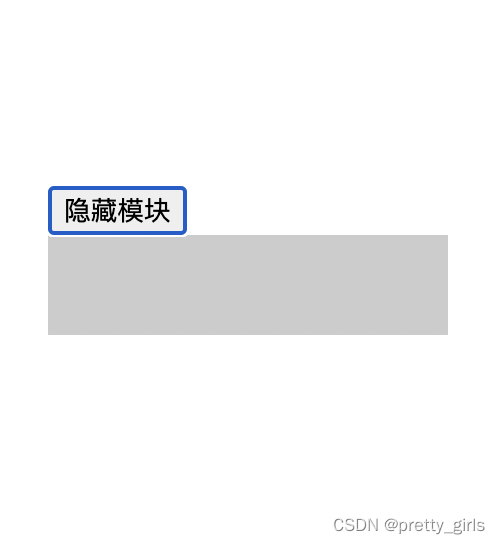
用户体验改进
-
可以通过改变按钮的文字或颜色,来让用户更清楚当前的操作。例如,使用不同的背景色来提示用户“隐藏”或“显示”的操作。
-
还可以加入一些语义化提示,例如在按钮中加入
aria-expanded属性来帮助屏幕阅读器用户理解当前的div状态。
新增案例:实现点击按钮动态加载内容
在实际开发中,我们可能需要通过点击按钮来动态加载内容,而不是仅仅显示或隐藏已经存在的元素。以下是一个使用JavaScript实现点击按钮后动态加载内容的示例:
<!DOCTYPE html>
<html>
<head>
<meta charset="utf-8">
<title>点击按钮动态加载内容</title>
<style type="text/css">
body {
padding: 100px;
}
#content {
width: 300px;
height: auto;
background: #e0e0e0;
padding: 20px;
margin-top: 20px;
display: none;
}
</style>
<script type="text/javascript">
function loadContent() {
var button = document.getElementById("loadBtn");
var content = document.getElementById("content");
if (content.style.display === "none") {
content.innerHTML = "<h3>动态加载的内容</h3><p>这是通过点击按钮动态加载的内容。</p>";
content.style.display = "block";
button.value = "隐藏内容";
} else {
content.style.display = "none";
button.value = "加载内容";
}
}
</script>
</head>
<body>
<input type="button" id="loadBtn" value="加载内容" onclick="loadContent()" />
<div id="content"></div>
</body>
</html>
代码详解
-
HTML部分
-
使用
<input type="button">创建了一个按钮,点击按钮会调用JavaScript函数loadContent()来动态加载或隐藏内容。 -
<div id="content">是内容容器,初始状态设置为隐藏,通过点击按钮来显示并加载内容。
-
-
JavaScript部分
-
loadContent()函数用于控制内容的加载和显示。 -
首次点击按钮时,向
div中动态添加HTML内容,并将其显示出来;再次点击时,隐藏内容。
-







 本文介绍了一个简单的HTML页面,通过JavaScript实现按钮点击控制DIV元素的显示与隐藏效果。页面包括一个按钮和一个初始隐藏的DIV,点击按钮切换DIV的可见状态。
本文介绍了一个简单的HTML页面,通过JavaScript实现按钮点击控制DIV元素的显示与隐藏效果。页面包括一个按钮和一个初始隐藏的DIV,点击按钮切换DIV的可见状态。


















 926
926

 被折叠的 条评论
为什么被折叠?
被折叠的 条评论
为什么被折叠?










